Tidligere blev telefoner udelukkende brugt til mobil kommunikation, nu er det en enhed, der ikke kun giver mulighed for at foretage opkald og udveksle SMS, men også gå online. Med indførelsen af højhastighedsinternet opstod spørgsmålet om at sikre brugernes sikkerhed på netværket. Når de surfer på Internettet, kan angribere stjæle fortrolige oplysninger ved hjælp af forskellige ondsindede programmer og det netværk, som brugeren er forbundet til.

VPN-teknologi i telefonen
Hvad er en VPN?
Ikke alle ved, hvilken slags vpn-teknologi der findes i telefonen. For at sikre sikkerheden for brugere på netværket blev der udviklet en teknologi - Virtual Private Network (VPN). Dens bogstavelige oversættelse betyder - et virtuelt privat netværk. Dets vigtigste funktion er, at det opretter en sikker forbindelse tunnel oven på eller inde i et andet netværk. Takket være dette ændres krypteringsalgoritmen, der beskytter de transmitterede data.
Mange brugere har et spørgsmål, hvad er vpn til. I nogle tilfælde, for eksempel når man rejser, er det nødvendigt, at en person haster med at bruge internettet til at betale for tjenester. Dette kræver mobilt internet eller et trådløst netværk.
Oftest bruges den sidstnævnte mulighed - offentlig Wi-Fi på stationer, caféer, lufthavne og andre steder. Som regel giver denne forbindelsesmetode ikke kryptering, og de transmitterede data er åbne. Ved hjælp af enkle manipulationer kan angribere frit gribe ind i en persons data: bankkortnummer, elektronisk tegnebog osv. I denne situation vil VPN være den mest passende måde at beskytte dig mod informationstyveri.
Specifikationerne i det virtuelle private netværk
For at kunne bruge et privat virtuelt netværk på en mobilenhed blev VPN-servere oprettet. Kommunikationstilstanden på smartphones kan ofte ændres, først gik brugeren online via Wi-Fi og derefter ved hjælp af 3G. Dette skyldes, at gadgeten fik adgang til serveren fra forskellige IP-adresser, og applikationen mistede en aktiv forbindelse. For at undgå afbrydelse er der oprettet godkendelsesprotokoller. Godkendelse er primært nødvendigt for at sikre tovejs dataoverførsel.
Ulemper ved at bruge VPN
Selvom et virtuelt netværk har betydelige fordele, har det nogle ulemper:
- Når du bruger en forbindelse via VPN, falder internetforbindelseshastigheden. Først skal du forstå, hvordan forbindelsen oprettes, skemaet er som følger: brugerenhed - VPN - site placering. Årsagerne til faldet i hastighed kan være følgende: en server er overbelastet og forkerte indstillinger.
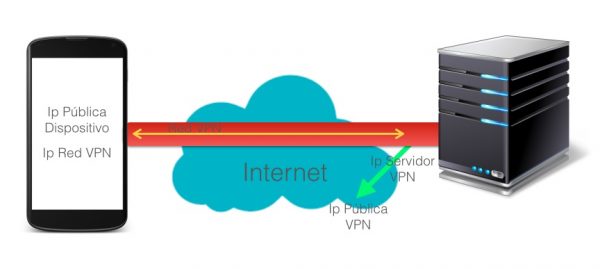
VPN-forbindelse
- Et virtuelt netværk giver ikke 100% sikkerhed. Brugeren er åben for hackerangreb gennem forskellige plugins og udvidelser, der er installeret i internetbrowser. For at øge enhedens sikkerhed er det nødvendigt at rydde anmodningshistorikken og midlertidige cookies (cookies).
Sådan forbindes en VPN på en smartphone
Yderligere detaljerede instruktioner vil blive givet om, hvordan brugeren kan konfigurere de virtuelle netværksindstillinger på sin smartphone. Handlingerne vil blive beskrevet på eksemplet på enheder med Android og iOS.
Konfigurer VPN på Android ved hjælp af den indbyggede klient
Vigtig! Før du opretter en forbindelse, skal du anmode om kontooplysninger om tilladelse fra serveradministratoren.
Procedure:
- gå til "Indstillinger";
- rulle til blokken Trådløse netværk;
- Åbn derefter "Mere" -emnet;
- tryk på “VPN”, og der vises et pop op-vindue, der beder dig om at indstille en adgangskode til at låse skærmen;
- derefter vises vinduet "Unlock method", vælg den foretrukne unlock-metode, åbn f.eks. "Password";
- derefter åbnes et nyt vindue "Opret adgangskode", hvor du har brug for at indtaste data, når adgangskoden er gennemtænkt, tryk på "Fortsæt";
- vi bekræfter adgangskoden, i det nye vindue "Meddelelsesindstillinger på den låste enhed" skal du vælge den ønskede mulighed;
- vælg derefter „+“ øverst på skærmen for at tilføje et nyt virtuelt netværk;
- Angiv derefter navnet på netværket. Feltet “Type” forbliver uændret;
- Når netværket er oprettet, vises det på listen, tryk på det for at indtaste brugernavnet og adgangskoden (data skal hentes fra serveradministratoren);
- markér afkrydsningsfeltet "Gem legitimationsoplysninger" og klik på "Opret forbindelse";
- Efter en vellykket forbindelse vises et tegn i form af en nøgle i statuslinjen øverst på skærmen, hvilket indikerer, at enheden er i et virtuelt netværk.
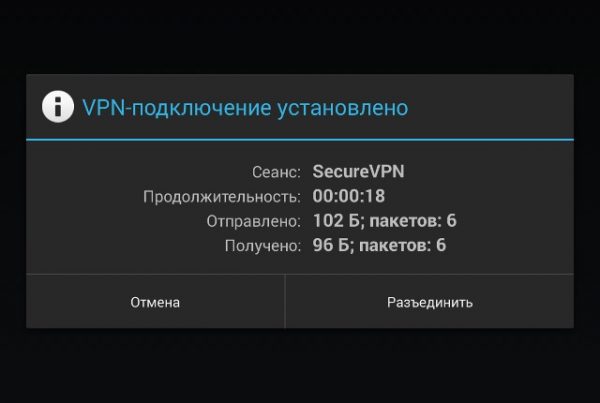
Etableret forbindelse
Efter de foretagne handlinger kan brugeren få adgang til netværkets sikkerhed og anonymitet.
VPN-indstillinger på iOS
Som med Android bruges den indbyggede VPN-klient:
- gå til menuen "Indstillinger";
- Gå derefter til “VPN” -indstillingen og skift skyderen for at aktivere denne funktion;
- derefter skal du trykke på fanen "Tilføj konfiguration";
- så skal du vælge din foretrukne krypteringstype;
- derefter i et nyt vindue skal du udfylde en virtuel netværksprofil;
- vælg en proxyserver, hvis en bruges af enheden;
- i konklusion skal du trykke på "Finish" og skifte skyderen for at aktivere netværket.
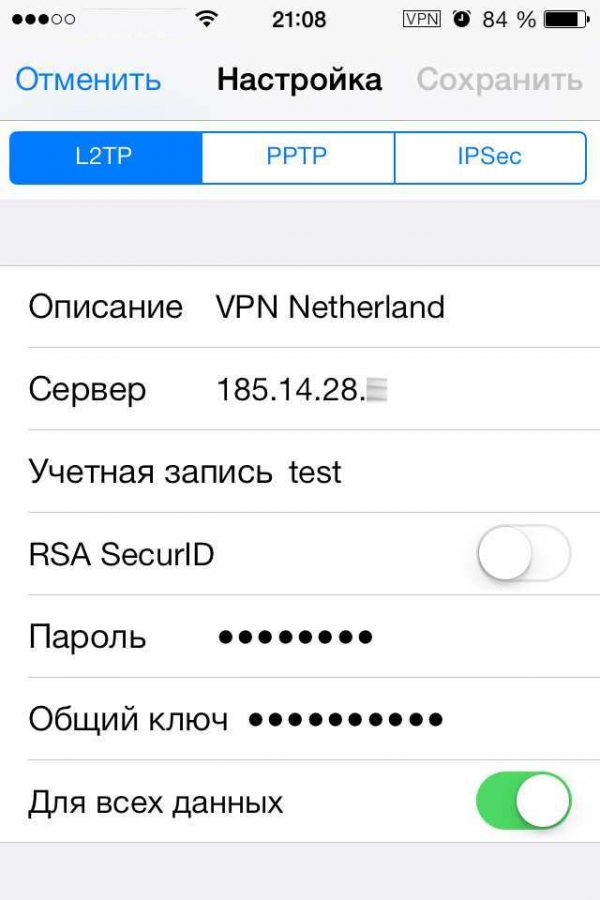
VPN-indstillinger på iOS
3. parts applikationer
Du kan konfigurere VPN-konfigurationen ikke kun ved hjælp af de indbyggede funktioner, men ved at installere specielle applikationer. Dernæst overvejer vi programmer, der giver dig mulighed for at konfigurere vpn på Android og andre enheder. Disse programmer kan downloades via app store - Play Market eller App Store.
Turbo VPN
Det mest populære program, der giver dig mulighed for at give en hurtig forbindelse i et par enkle trin. Det er værd at bemærke, at applikationen er betalt, og der leveres en prøveversion i en periode på 7 dage:
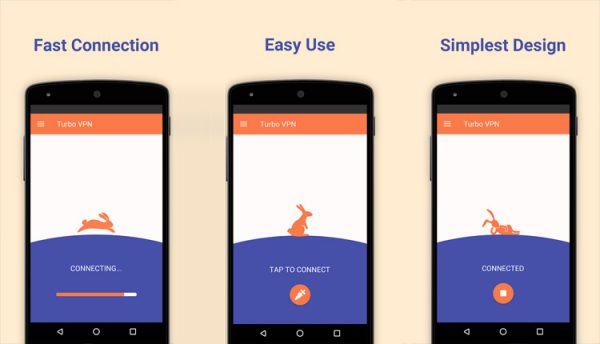
Turbo VPN-program
- download programmet fra applikationsbutikken og installer det på din smartphone;
- når applikationen er installeret, skal du acceptere licensaftalen og acceptere prøveperioden;
- Derefter begynder applikationsinitialiseringsprocessen;
- derefter vises en orange knap på hovedskærmen, du skal klikke på den;
- derefter åbnes dialogboksen "Forbindelsesanmodning";
- forbindelsesprocessen vil begynde;
- for at afslutte sessionen, skal du klikke på knappen placeret i bunden af skærmen under ordene "Tilsluttet".
VPN Master
Et andet populært VPN-forbindelsesprogram. Gør det muligt at konfigurere en hurtig forbindelse og give dataoverførsel med høj hastighed. Ansøgningen er helt gratis:
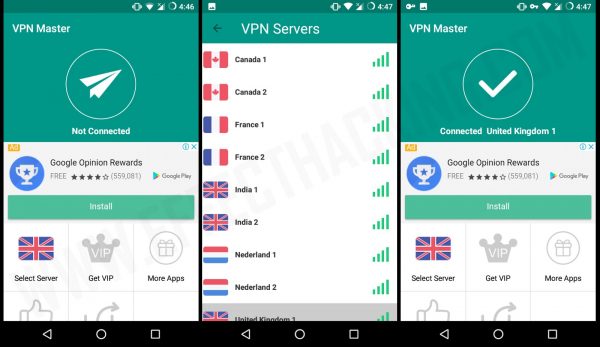
VPN-masterprogram
- Download og installer applikationen vha. Play Market eller App Store;
- efter installation skal du åbne programmet og acceptere licensaftalen;
- Klik derefter på den orange fane "Start", og processen med databehandling begynder;
- derefter åbnes hovedprogramvinduet, først skal du konfigurere nogle parametre, åbne “VPN-serverne” og vælge serveren med det bedste signal;
- derefter går vi til hovedskærmen, tryk på ”Frem” -knappen med billedet af flyet;
- hvis det var i stand til at oprette forbindelse til netværket, beskeden "Tilsluttet!" med flaget for det land, hvor serveren er placeret.
I denne artikel blev de vigtigste metoder til forbindelse til et virtuelt privat netværk vpn overvejet. Dens utvivlsomme fordel er, at brugeren er beskyttet mod mulig tyveri af fortrolige oplysninger, når han bruger offentlige netværk.
 Hovedproblemer og reparation Xiaomi Mi 8
Hovedproblemer og reparation Xiaomi Mi 8  Hvorfor iPhone mislykkes
Hvorfor iPhone mislykkes  Hvor kan man købe den originale iPhone X
Hvor kan man købe den originale iPhone X 

